티스토리 뷰
** 치수기입 (2) - Leader
지시선을 입력하는 방법은 2가지로 나뉩니다. 아래에서 설명 드릴 정상적으로 지시선을 기입하는 방법과
좀더 빠른 방법으로 지시 선을 기입하기 위한 방법입니다. 정상적으로 기입할 경우 옵션을 일일이 선택하여야
하는 반면에 빠른 지시선을 선택하여 사용할 경우 미리 정해진 설정이 자동으로 선택되며 바로 text 기입으로
지시선을 그려줄 수 있는 기능입니다.
정상적인 지시선을 기입하는 방법에 대해서 우선 알아보겠습니다.
단축 명령 : LEAD [엔터]
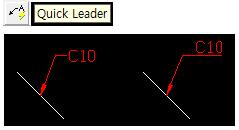
Command: _qleader
Specify first leader point, or [Settings] <Settings>: _mid of
Specify next point: <Ortho off>
Specify next point:
Specify text width <0>:
Enter first line of annotation text <Mtext>:
위의 두 번째 지시선과 같이 지시선위로 텍스트를 올려 적기 위해서는
qleader 엔터
settings 으로 들어가서 Attachment tab의
ㅁ Underline bottom line
을 체크 해주어야 한다.
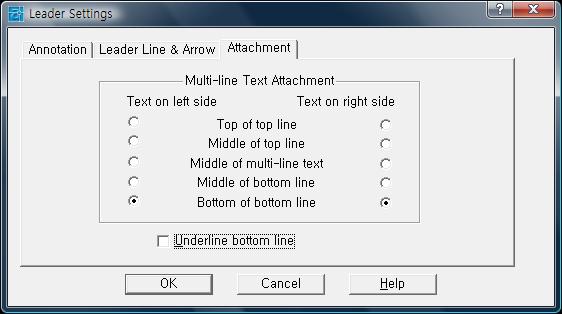
*
다음으로 빠른 치수 기입방법에 대해서 알아보겠습니다.
QUICK LEADER , 말 그대로 빠른 지시선입니다.
단축명령 : le
명령 전체 이름 : qleader
당연 'le' 명령을 쓰는게 편하겠죠^^ 사용자화를 통해서 'q' 단축키를 할당하여 사용하면 더욱 빠르게 사용할 수도 있습니다.
1. le [엔터]
2. 지시선 시작점 선택
3. 다음점 선택
4. 문자 높이 조정
5. 내용입력
이렇게 끝나게됩니다.
간단하죠 ^^
'CAD > AutoCAD Basic' 카테고리의 다른 글
| [기초] 치수기입 (3) - 원의 치수 기입 (0) | 2008.07.08 |
|---|---|
| [기초] 치수기입 (1) - 기본 (1) | 2008.07.08 |
| [기능] limits에 대한 팁(mvsetup) (0) | 2008.07.03 |
